דרך אחת לקבל צבע, קווים או צורות מדויקים בין אובייקטים בעיצובים שלך היא השתמש בכלי Blend ב-Adobe Illustrator . ללמוד כיצד להשתמש ב-Blend ב-Illustrator עוזר להפוך את הצבעים, הטקסט או הקווים שלך להתמזג בצורה חלקה יותר כשאתה מעצב. אתה משתמש במיזוג אם אתה רוצה לפזר קווים באופן שווה בין שני אובייקטים או אם אתה רוצה לפזר צבעים בצורה חלקה בין שני אובייקטים.

בכל פעם שאתה משתמש במיזוג, האובייקטים הופכים אוטומטית לאחד. אם תבצע שינויים כלשהם, המיזוג יתכוונן אוטומטית. אם אתה רוצה להיות מסוגל לבצע שינויים באובייקט אחד בתערובת, אתה יכול להרחיב את המיזוג. הרחבת האובייקט המשולב גורמת לו להתפרק לאובייקטים בודדים.
כיצד למזג אובייקטים באילוסטרייטור באמצעות Blend Tool
ישנן שתי דרכים לשימוש כלי מיזוג באילוסטרייטור . מאמר זה יראה לך כיצד להשתמש בשניהם בעיצובי Illustrator שלך. אז בואו נתחיל.
- יצירת התערובת
- אפשרויות מיזוג
- שנה את עמוד השדרה של האובייקט המעורב
- היפוך סדר הערימה באובייקט המעורב
- הרחב את האובייקט המשולב
- הסר את התערובת
1] יצירת המיזוג
ישנן שתי דרכים להשתמש ב-Blend ב-Illustrator, דרך אחת היא שימוש ב- כלי מיזוג או באמצעות הפוך אפשרות מיזוג .
א) השתמש בכלי Blend
כדי להשתמש בכלי המיזוג כדי למזג אובייקטים ב-Illustrator, צור את האובייקטים שברצונך למזג. במקרה זה, אשתמש בשני עיגולים ואתן להם צבעים שונים. אני גם אציב אחד על השני.
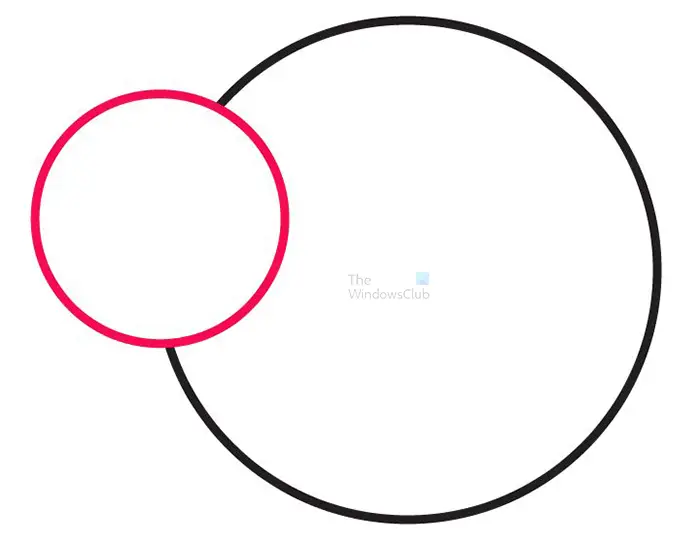
אלו הם החפצים שישמשו.
עם האובייקטים שנוצרו באילוסטרייטור הגיע הזמן להשתמש ב- כלי מיזוג . תשתמש בשלבים הבאים כדי למזג.
- בחר בכלי Blend
- בהתאם לתוצאה שאתה רוצה, תעשה אחת מהפעולות הבאות.
- כדי להתמזג בסדר עוקב ללא סיבוב, לחץ בכל מקום על כל אובייקט, אך הימנע מנקודות עיגון.
- כדי להתמזג לנקודת עיגון ספציפית באובייקט, לחץ על נקודת העיגון עם הכלי Blend. כאשר המצביע נמצא מעל נקודת עיגון, המצביע משתנה מריבוע לבן לשקוף עם נקודה שחורה במרכזו.
- כדי למזג נתיבים פתוחים, בחר נקודת קצה בכל נתיב.
- לאחר שהוספת את כל האובייקטים הרצויים במיזוג, לחץ שוב על הכלי Blend.
עֵצָה: Illustrator ישתמש בהגדרות ברירת המחדל או בהגדרות Blend האחרונות שבהן השתמשת כדי לחשב את מספר השלבים כדי ליצור מעבר חלק מצבע לצבע או לשלב. אם ברצונך לבצע שינויים, בחר את האובייקט המשולב ולאחר מכן לחץ פעמיים על כלי מיזוג .

תראה את תיבת אפשרויות המיזוג מופיעה, כאן תוכל לבחור את מספר הצעדים לבצע עבור המיזוג. אתה יכול לבחור צבע חלק , שלבים שצוינו , או מרחק שצוין . אתה יכול גם לבחור את הכיוון.
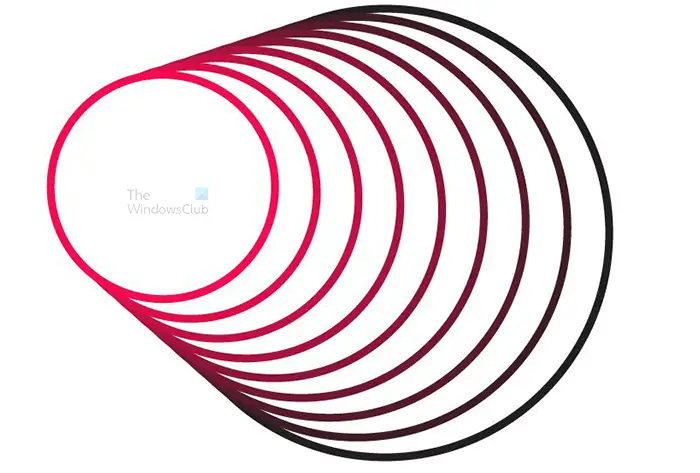
זהו הצורות המשולבות עם האפשרויות שהשתנו. ה-Spacing is Specified Steps והשלבים הם 7. שים לב שככל שתוסיף יותר קווים יתווספו יותר שורות.
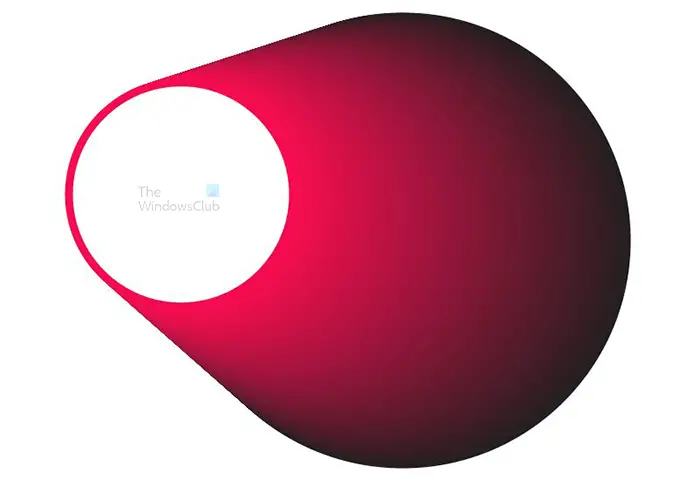
זהו הצורות המשולבות עם אפשרויות שונות, המרווח הוא צבע חלק.
כיצד להחזיר את
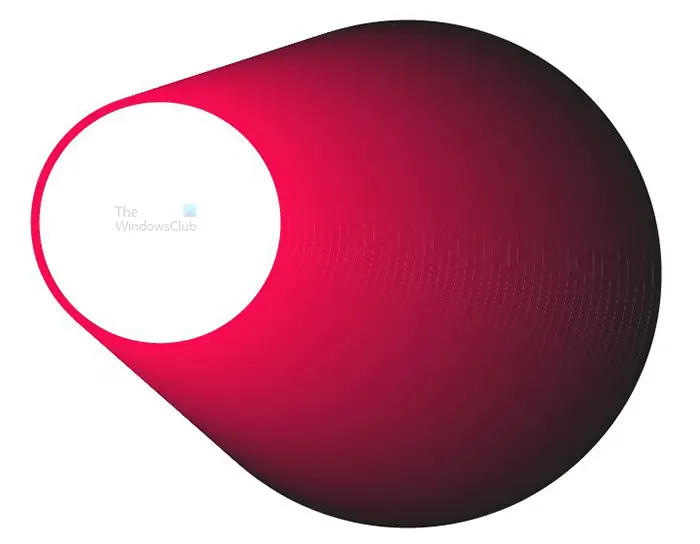
זהו הצורות המשולבות עם האפשרויות שהשתנו, המרווח הוא מרחק מוגדר. זה מאפשר לך לבחור כמה קרוב או כמה רחוק אתה רוצה הקווים להיות. לתמונה זו יש מרחק מוגדר של 0.06 אינץ'. אתה שם לב שהיא נראית כמעט כמו אפשרויות הצבע החלקות. ההבדל כאן הוא שאתה יכול לראות את הקווים. אם אתה רוצה שזה יהיה ללא הקווים, תצטרך להפוך את המרחק קרוב יותר.
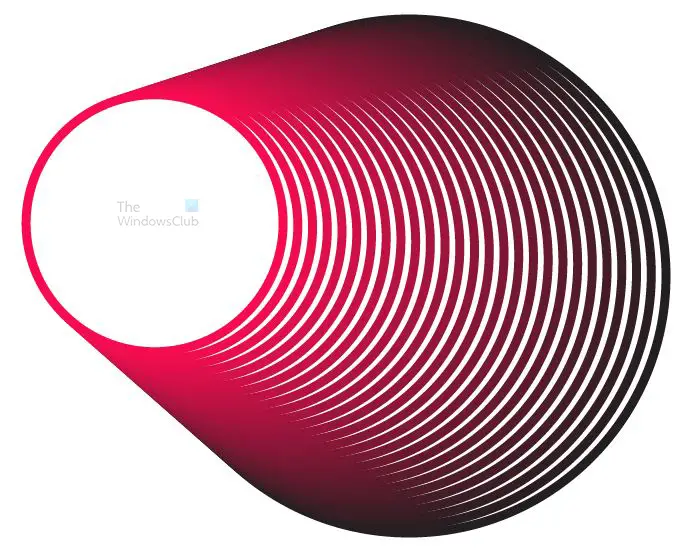
אתה יכול להגדיל גם את המרחק ולקבל אפקט נוסף. לתמונה זו יש מרחק של 1.0 אינץ'.
ב) השתמש באפשרות Make Blend
אתה יכול להשתמש ב אפשרות יצירת תערובת למזג חפצים. כדי להשתמש באפשרות צור מיזוג, השתמש בשלבים הבאים.
- בחר את כל האובייקטים שברצונך למזג
- עבור לשורת התפריטים העליונה והקש על Object ואז Blend ואז Make Alt + Ctrl + B. Illustrator יחיל את המיזוג המוגדר כברירת מחדל או את המיזוג האחרון שבו נעשה שימוש.
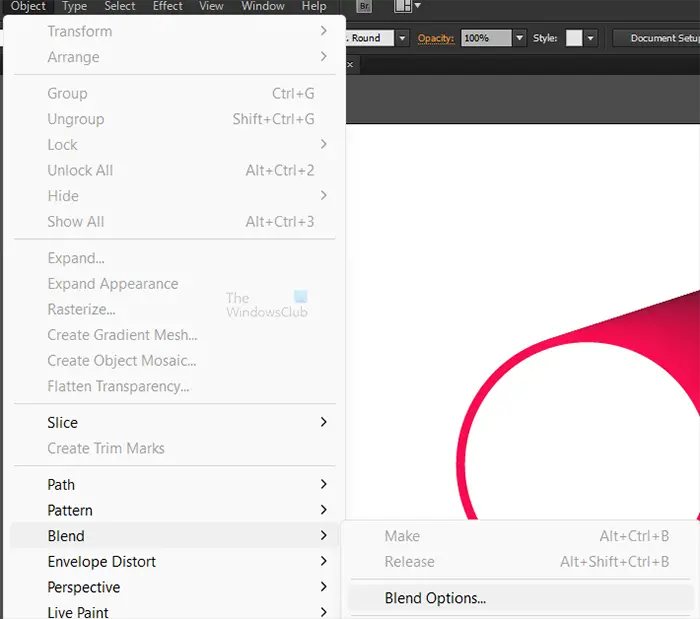
אם ברצונך לבצע התאמות לאפשרויות ה-Blend, בחר את האובייקט המעורב ולאחר מכן עבור לשורת התפריטים העליונה ולחץ לְהִתְנַגֵד לאחר מכן תַעֲרוֹבֶת לאחר מכן אפשרויות מיזוג .

תיבת אפשרויות המיזוג תופיע, אתה יכול לבחור את האפשרות הרצויה. בחר תצוגה מקדימה כדי לראות תצוגה מקדימה חיה בזמן שאתה מבצע שינויים. לאחר שתבחר מה שאתה רוצה, לחץ בסדר .
2] אפשרויות מיזוג
כאשר אתה פותח את תיבת אפשרויות המיזוג, תראה אפשרויות שונות. להלן יוסבר מה המשמעות של כל אחד מהם. כדי לשנות את אפשרויות המיזוג, בצע אחת מהפעולות הבאות.
לחץ פעמיים על הכלי Blend
עבור לשורת התפריטים העליונה ולחץ בחר אובייקט לאחר מכן תַעֲרוֹבֶת לאחר מכן אפשרויות מיזוג .
אוֹ
בחלונית Properties, לחץ על הלחצן Blend Options במקטע פעולות מהירות.
אוֹ
לחץ פעמיים על הכלי Blending בתפריט הכלים.
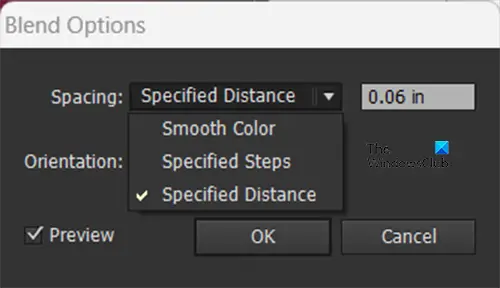
מופיעה תיבת הדו-שיח אפשרויות מיזוג, שבה ניתן להגדיר את אפשרויות המיזוג הבאות:
מרווחים
המרווח שתבחר יקבע כמה שלבים לא צריך לקבל את התערובת. ככל שהמרווח קרוב יותר, כך התערובת תהיה חלקה יותר.
צבע חלק
צבע חלק מאפשר ל-Illustrator לחשב אוטומטית את מספר השלבים עבור המיזוגים כדי שהצבעים ייראו חלקים. אם אובייקטים ממולאים או מלטפים בצבעים שונים, Illustrator יגרום לצבעים לעבור צבע חלק. אם האובייקטים מכילים צבעים זהים, או אם הם מכילים מעברי צבע או דפוסים, מספר השלבים מבוסס על המרחק הארוך ביותר בין קצוות התיבה התוחמת של שני האובייקטים.
שלבים שצוינו
עם שלבים מוגדרים, תוכל לבחור כמה שלבים ברצונך להיות בין האובייקטים שברצונך למזג.
מרחק מוגדר
עם מרחק מוגדר, אתה בוחר כמה רחוק זה מזה אתה רוצה שהשלבים המשולבים יהיו. המרחק שצוין נמדד מהקצה של אובייקט אחד לקצה המתאים של האובייקט הבא.
נטייה

קובע את הכיוון של אובייקטים מעורבבים.
יישר לדף
מכוון את המיזוג בניצב לציר ה-x של הדף.
יישר לנתיב
מכוון את התערובת בניצב לנתיב.
3] שנה את עמוד השדרה של האובייקט המעורב
עמוד השדרה הוא הנתיב שלאורכו מיושרים השלבים באובייקט מעורבב.
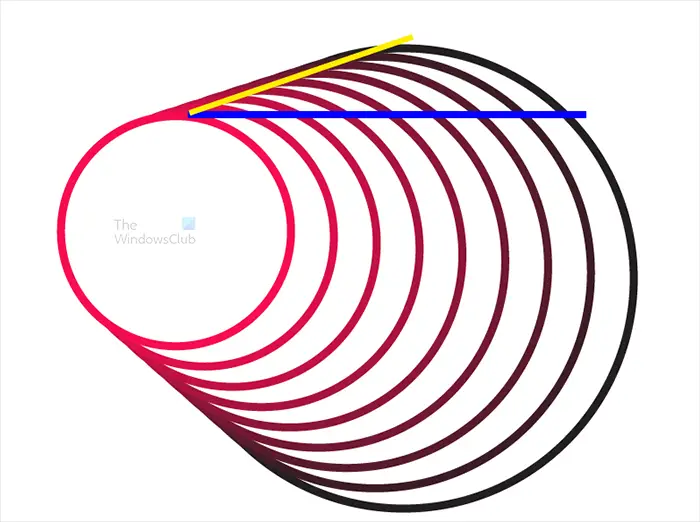
כברירת מחדל, עמוד השדרה יוצר קו ישר.
כדי להתאים את צורת עמוד השדרה, גרור את נקודות העיגון וקטעי הנתיב על עמוד השדרה בעזרת הכלי Direct Selection.
כדי להחליף את עמוד השדרה בנתיב אחר, צייר אובייקט שישמש כעמוד השדרה החדש. בחר את אובייקט עמוד השדרה ואת האובייקט המעורב ובחר לְהִתְנַגֵד לאחר מכן תַעֲרוֹבֶת לאחר מכן החלף את עמוד השדרה .
עבור Windows Vista
כדי להפוך את סדר המיזוג בעמוד השדרה שלו, בחר את האובייקט המעורב ובחר לְהִתְנַגֵד לאחר מכן תַעֲרוֹבֶת לאחר מכן עמוד שדרה הפוך .
4] היפוך סדר הערימה באובייקט המעורב
כאשר אתה ממזג אובייקטים, הם עוברים בסדר מסוים. אתה יכול לבחור להפוך את הסדר שבו הם מוערמים, כדי להפוך את הסדר, בצע את השלבים הבאים.
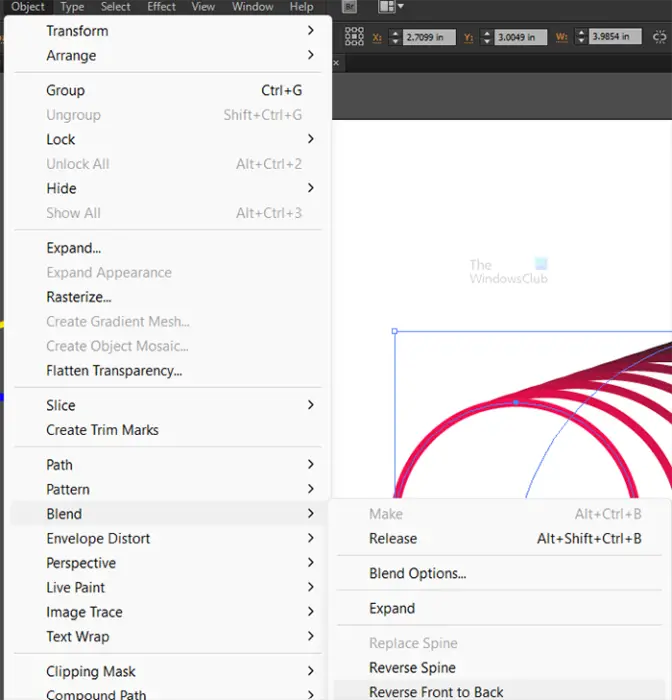
- בחר את האובייקט המעורב
- עבור לשורת התפריטים העליונה ובחר לְהִתְנַגֵד לאחר מכן תַעֲרוֹבֶת לאחר מכן הפוך מלפנים לאחור .

זו התמונה שבה הסדר הפוך.
5] הרחב את האובייקט המשולב
כאשר אתה ממזג אובייקטים, הם הופכים אוטומטית לאובייקט אחד. אם אתה רוצה להיות מסוגל לבחור את החלקים הבודדים תצטרך להרחיב את האובייקט.
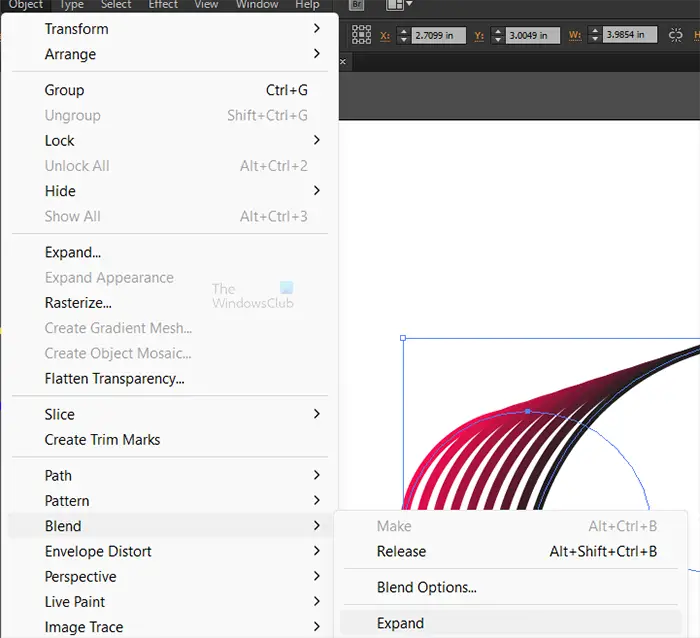
כדי להרחיב את האובייקט עבור לשורת התפריטים העליונה ובחר אובייקט ואז Blend ואז Expand. תראה שלחלקים בודדים המרכיבים את התערובת יש ידיות בחירה משלהם.
6] שחרר את התערובת
אם ברצונך להסיר את המיזוג מהאובייקטים, תוכל לעשות זאת בקלות.
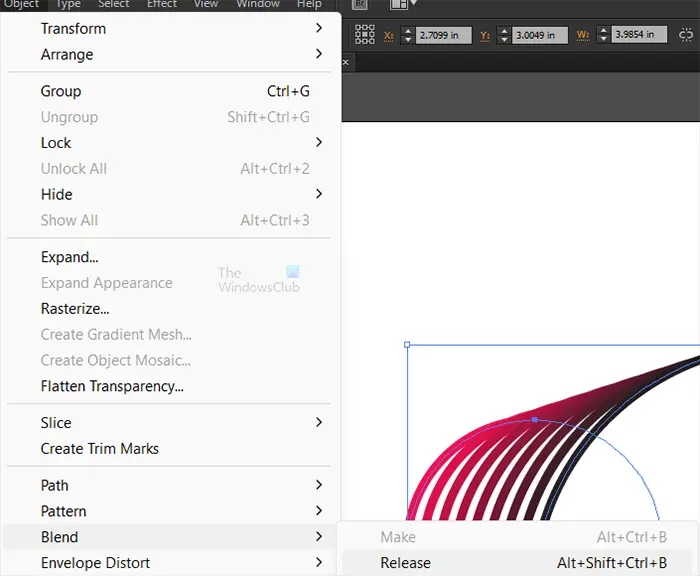
עבור לשורת התפריטים העליונה ובחר לְהִתְנַגֵד לאחר מכן תַעֲרוֹבֶת לאחר מכן לְשַׁחְרֵר או לחץ Alt + Shift + Ctrl + B . שימו לב שאם הפכתם את סדר הערימה לפני ששחררתם את המיזוג, האובייקטים ששוחררו ישמרו על סדר הערימה החדש.
לקרוא: כיצד להשתמש במסכת הגזירה באילוסטרייטור
איך משלבים בין שני אובייקטים באילוסטרייטור?
כדי למזג בין שני אובייקטים, בצע את הפעולות הבאות:
- צייר אובייקט ואז החזק Alt+Shift תוך כדי גרירתו למקום אחר במשטח היצירה. פעולה זו תשכפל את התמונה.
- בחר את שני האובייקטים ועבור לתפריט העליון ולחץ לְהִתְנַגֵד לאחר מכן תַעֲרוֹבֶת לאחר מכן עשה או לחץ Alt + Ctrl + B . Illustrator ישתמש באפשרויות Blend המוגדרות כברירת מחדל כדי למזג את שני האובייקטים.
- כדי לשנות את ברירות המחדל ולתת אפשרויות מיזוג משלך, עבור לתפריט העליון ולחץ לְהִתְנַגֵד לאחר מכן תַעֲרוֹבֶת ואז אפשרויות מיזוג . מתוך אפשרויות המיזוג, בצע את השינויים הרצויים.
איך משתמשים בכלי Blend באילוסטרייטור?
כלי המיזוג משמש למיזוג אובייקטים ב-Illustrator. מיזוג אובייקטים יפיץ באופן שווה את הקווים או הצבעים בין אובייקטים. כדי להשתמש בכלי המיזוג בצע את הפעולות הבאות:
- צייר את האובייקטים שברצונך למזג
- בחר בכלי המיזוג מתפריט הכלים השמאלי
- לחץ על כל האובייקטים שברצונך למזג. Illustrator ישתמש באפשרויות המיזוג המוגדרות כברירת מחדל או באפשרויות המיזוג האחרונות שבהן השתמשו כדי למזג את האובייקטים
אם ברצונך לשנות את אפשרויות המיזוג, לחץ פעמיים על הכלי Blend כדי להעלות את אפשרויות המיזוג. לאחר מכן תוכל לשנות את אפשרויות המיזוג עבור האובייקטים שלך. לחץ על אישור כדי להתאים ולשמור את השינויים.





![התקנת Adobe Acrobat Reader תקועה ב-90% [תיקון]](https://prankmike.com/img/adobe/38/adobe-acrobat-reader-installation-stuck-at-90-fix-1.png)








